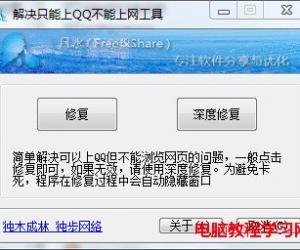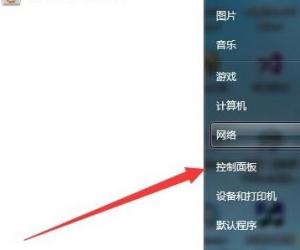win7系统交换机如何配置文件 win7如何配置交换机方法步骤
发布时间:2017-01-10 09:32:02作者:知识屋
win7系统交换机如何配置文件 win7如何配置交换机方法步骤。我们在使用电脑的时候,经常需要很多的设置。当我们在遇到了需要设置电脑交换机的时候,应该怎么操作呢?一起来看看吧。

操作方法如下:
1、单击“开始”按钮,在“程序”菜单的“附件”选项中单击“超级终端”。
2、双击“Hypertrm”图标,弹出如图5所示对话框。这个对话框是用来对立一个新的超级终端连接项。
3、在“名称”文本框中键入需新建超的级终端连接项名称,这主要是为了便于识别,没有什么特殊要求,我们这里键入“Cisco”,如果您想为这个连接项选择一个自己喜欢的图标的话,您也可以。
4、在“连接时使用”下拉列表框中选择与交换机相连的计算机的串口。单击“确定”按钮。
5、在“波特率”下拉列表框中选择“9600”,因为这是串口的最高通信速率,其他各选项统统采用默认值。
(免责声明:文章内容如涉及作品内容、版权和其它问题,请及时与我们联系,我们将在第一时间删除内容,文章内容仅供参考)
知识阅读
软件推荐
更多 >-
1
 一寸照片的尺寸是多少像素?一寸照片规格排版教程
一寸照片的尺寸是多少像素?一寸照片规格排版教程2016-05-30
-
2
新浪秒拍视频怎么下载?秒拍视频下载的方法教程
-
3
监控怎么安装?网络监控摄像头安装图文教程
-
4
电脑待机时间怎么设置 电脑没多久就进入待机状态
-
5
农行网银K宝密码忘了怎么办?农行网银K宝密码忘了的解决方法
-
6
手机淘宝怎么修改评价 手机淘宝修改评价方法
-
7
支付宝钱包、微信和手机QQ红包怎么用?为手机充话费、淘宝购物、买电影票
-
8
不认识的字怎么查,教你怎样查不认识的字
-
9
如何用QQ音乐下载歌到内存卡里面
-
10
2015年度哪款浏览器好用? 2015年上半年浏览器评测排行榜!